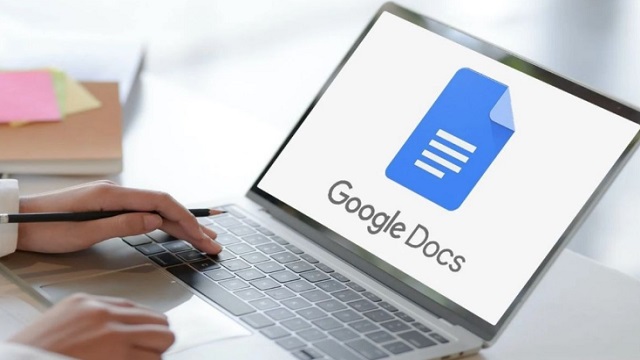aramedia.ID – Sejumlah pengguna layanan pengolah dan penyunting dokumen online yakni Googe Docs ada yang mempertanyakan terkait apakah foto bisa dimasukkan ke dalam Google Docs.
Hal ini kerap diatanyakan oleh pengguna pemula yang belum begitu familiar dengan layanan dari Google tersebut, sehingga butuh jawaban dan penjelasan detail terkait masalah yang satu ini.
Apabila Anda juga salah satu pengguna yang belum tahu dan ingin mendapat penjelasan terkait pertanyaan ini, silakan simak dan baca artikel yang sudah redaksi siapkan dibawah ini hingga akhir artikel.
Karena, pada kesempatan kali ini akan redaksi ulas secara detail untuk jawaban dari pertanyaan apakah foto bisa dimasukkan ke dalam Google Docs khusus untuk Anda dan pengguna lain yang masih belum paham.
Apakah Foto Bisa dimasukkan ke Dalam Google Docs?
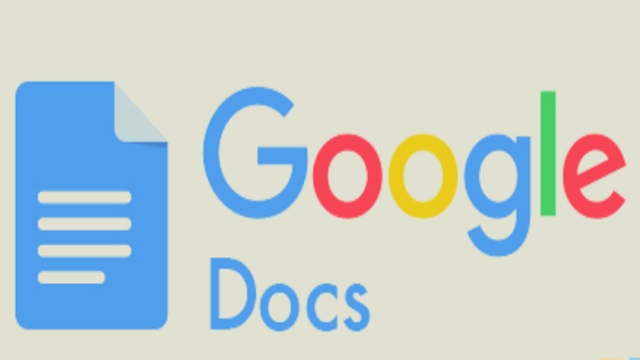
Mengutip informasi resmi dari pihak Google sendiri, layanan Google Docs memungkinkan pengguna untuk mengolah, menyunting dokumen secara online yang bisa diakses lewat browser dengan koneksi internet.
Sama halnya dengan pengolah dokumen offline, misalnya Microsoft Word, pada layanan Google Docs juga memungkinkan pengguna untuk menyisipkan gambar, video, link atau lainnya kedalam dokumen yang dibuat.
Sehingga untuk pertanyaan diatas, apakah foto bisa dimasukan kedalam Google Docs, maka jawabannya adalahh tentu saja BISA.
Bahkan, jika dibanding dengan pengolah dokumen offline layanan dari Google Docs ini memberikan pengguna keleluasan untuk memasukan gambar dari berbagai sumber, misalnya dari penyimpanna perangkat, dari Gooogle Drive, ataupun gambar yang diambil dari tautan situs.
Dengan demikian, dokumen yang dibuat akan lebih lengkap dan informatif dengan adanya tambahan gambar didalamnya untuk mendukung kelengkapan dokumen yang dibuat, bukan hanya sekedar dokumen dalam bentuk teks saja.
Namun demikian, perlu diperhatikan bahwa pada layanan Google Docs ini hanya membolehkan pengguna untuk mengupload atau menyisipkan gambar foto dalam format yang sudah ditentukan, yakni .JPEG, .PNG, .GIF, .BMP, .TIFF, ataupun foto dalam format .SVG.
Berdasarkan penjelasan yang sudah redaksi berikan diatasm tentu kini Anda sudha paham dan mengerti bahwa pada layanan pengolah dan penyunting dokumen online Google Docs, pengguna bisa memasukan gambar dengan mudah sebagai kelengkapan dari dokumen yang dibuat.
Cara Memasukan Foto ke Dalam Google Docs
Setelah memahami dan mengerti bawah di Google Docs bisa dimasukan atau disisipkan file foto, selanjutnya jika Anda ingin memasukan foto kedalam Google Docs, bisa ikuti caranya pada penjelasan dibawah ini.
1. Memasukkan Foto di Google Docs Lewat Browser
Apabila Anda menggunakan layanan Google Docs ini lewat browser, untuk memasukan foto pada dokumen yang Anda buat, silakan ikuti caranya dibawah ini:
- Pertama, silakan buka situs https://docs.google.com/document/u/0/
- Selanjutnya, buat atau cari dokumen yang akan dimasukan foto
- Setelah lembar dokumen terbuka, tempatkan kursor pada area yang akan disisipkan foto
- Selanjutnya, pilih menu sisipkan → gambar → opsi upload gambar.
- Silakan pilih foto yang akan diupload
- Tunggu hingga proses selesai, dan foto akan tampil pada dokumen yang Anda buat
2. Memasukkan Foto di Google Docs Lewat Aplikasi
Untu cara yang kedua, apabila Anda menggunakan aplikadi Google Docs di smartphone untuk mengolah dan menyunting dokumen, bisa gunakan cara ini untuk memasukan foto dalam dokumen yang Anda buat:
- Buka aplikasi Google Docs
- Pilih dokumen yang akan dimasukan foto
- Klik menu Edit dengan ikon pensil yang ada dibawah kanan layar
- Kemudian, posisikan kursor pada area yang akan dimasukan foto
- Selanjutnya klik pada tanda plus (+), kemudian pilih gambar
- Silakan pilih gambar yang akan dimasukan
- Tunggu hingga proses upload selesai
- Jangan lupa untuk klik pada ikon centang yang terletak di pojok kiri atas untuk menyimpan dokumen
Demikian informasi yang bisa redaksi sampaikan pada artikel kali ini, terkait pertanyaan pengguna apakah apakah foto bisa dimasukkan ke dalam Google Docs, serta informasi tambahan lainnya.
Artikel Menarik Lainnya:
- Cara Hapus File di Google Drive Lewat Hp dan Komputer
- Cara Menyimpan Foto di Google Drive Dari Hp
- Cara Ganti Background Foto Biru atau Merah Secara Online
Semoga, informasi ini bermanfaat dan bisa menambah wawasan dan pengetahuan Anda.